本案例演示利用Rocky的SPH求解器计算溃坝过程。
1.1 案例目的
本教程的主要目的是介绍 SPH 参数,并在Rocky中处理一个仅包含液体的模拟。
案例内容包括:
-
设置流体介质 -
收集流体碰撞数据 -
创建一个fluid inlet
使用到Rocky的功能包括:
-
SPH -
SPH Boundary Interaction Statistics -
Eulerian Solution -
Inlets and Outlets
1.2 案例几何
几何模型如图所示。
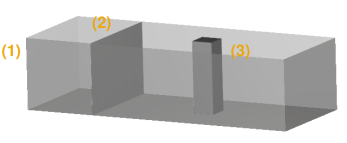
几何包括以下部分:
-
container -
gate -
column
1.3 创建项目
-
启动 Rocky 2024 R1
-
点击菜单
File → New Project或快捷键CTRL+N创建一个新项目。 -
将空项目保存到指定的位置。
1.4 初始设置
使用下表中的信息开始设置你的Rocky项目。
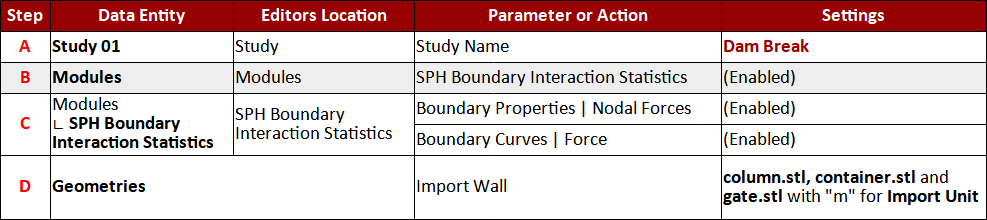
将导入的三个walls设置为透明,以便更好地进行可视化。
1.5 Motion Frame
本案例为gate创建一个Translation运动,用来释放左侧填充的水。
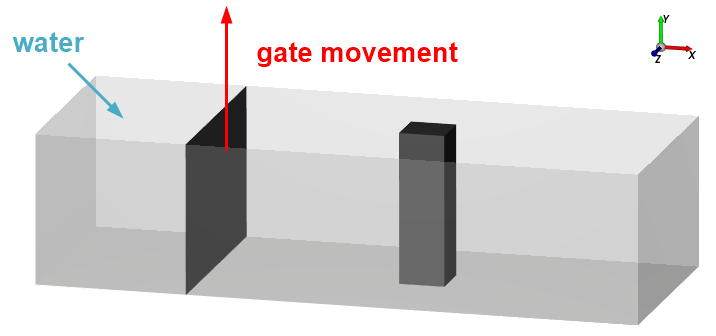
按照下表操作为gate创建并分配Motion Frame。
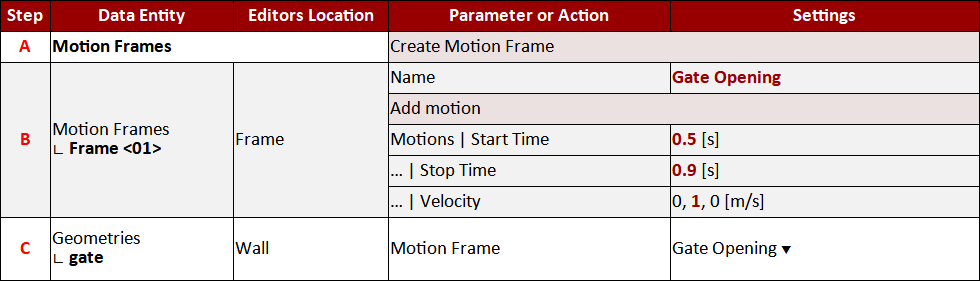
要可视化gate的运动,可以在运动预览窗口中预览它(选中模型树 Motion Frames 节点,点击Preview按钮)。
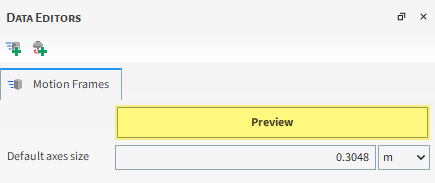
1.6 流体定义
-
从Materials实体中,选择Default Fluid并在Data Editors面板中定义Name和Sound Speed。

1.7 SPH参数
SPH步骤允许定义核心,边界条件和其他与流体相关的属性。
本案例将使用 Fluid Dynamics, Wall Boundary Conditions, Positions Correction 和所有 Advanced 的默认选项,只设置Kernel | Element Size 参数。
-
选择模型树节点 SPH ,在Model Parameters选项卡上,定义 Element Size 为 0.01 m
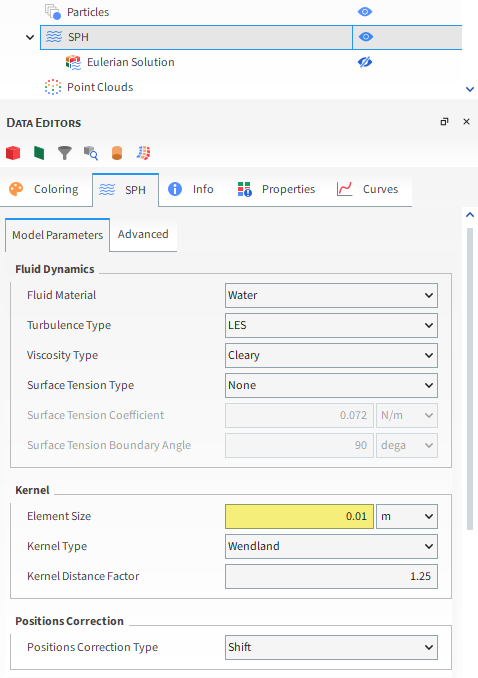
1.8 入口定义
本案例创建一个Volumetric Inlet来填充container的一部分Water。
-
按照下表中的步骤创建并定义入口。
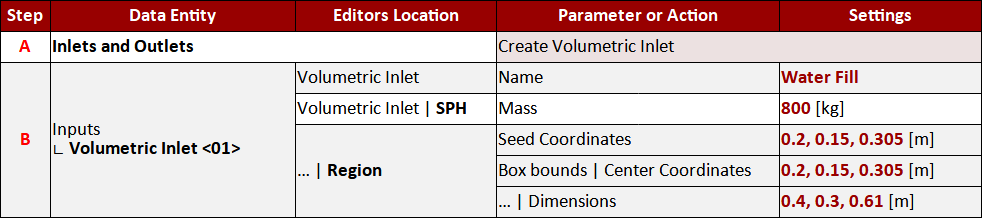
在3D View中,当选择Water Fill入口时,可以看到要填充的区域。
注意:也可以通过点击和拖动附着在每个面或立方区域中心的球体,用鼠标设置区域的尺寸和中心。
”
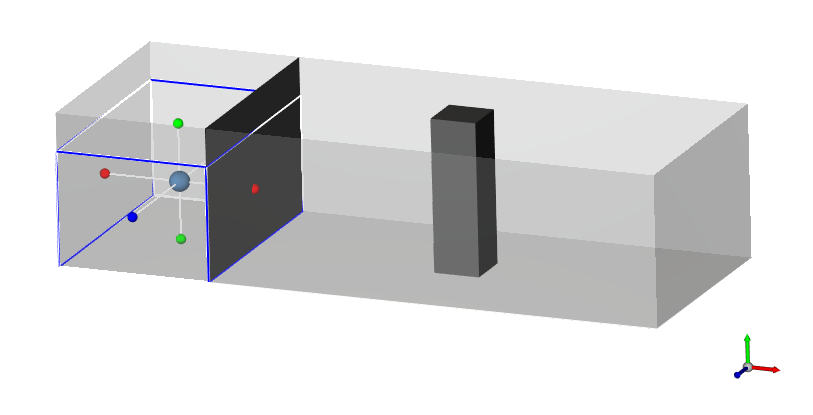
1.9 计算区域设置及求解
在Domain Settings步骤中,定义一个自定义边界框,该框超出了壁面几何形状的限制。
这样做将允许Rocky计算可能逃逸到容器区域之上的元素(与柱子或容器碰撞的溅水)。默认情况下,Rocky会根据Walls的边界限制自动创建一个Domain框。任何离开这些限制的元素都会从模拟中消除。这些默认设置不适用于水坝破裂模拟,因为水会溅出容器区域。
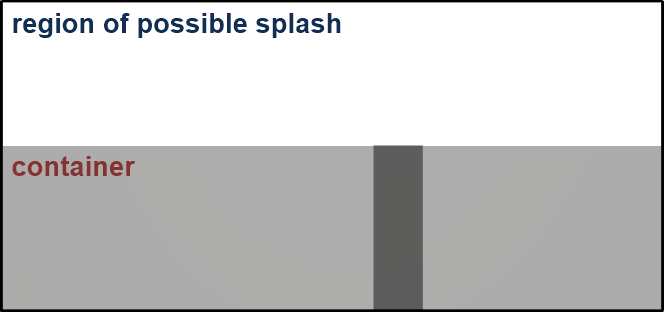
-
使用下表中的信息设置域和求解器。
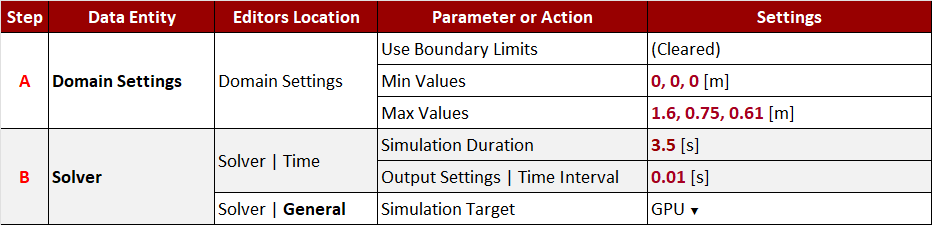
注意:在这种情况下,首选GPU,但也可以使用CPU运行模拟。
”
-
从Solver中,点击Start按钮开始计算
Simulation Summary出现,然后开始处理。
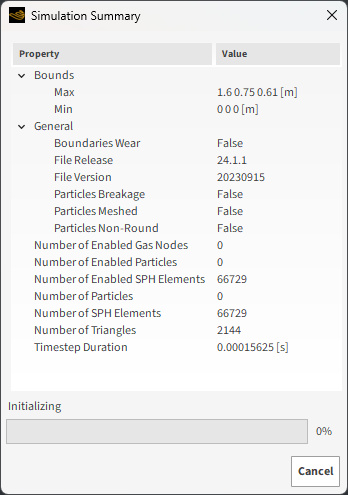
计算中颗粒如图所示。

可以显示为水面动画。

注:本案例为Rocky Tutorials。
”
(完)
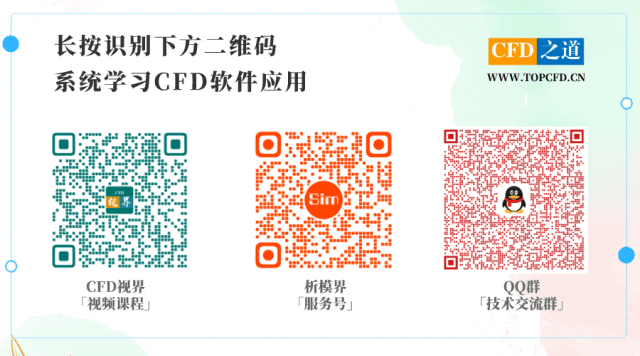
本篇文章来源于微信公众号: CFD之道








评论前必须登录!
注册